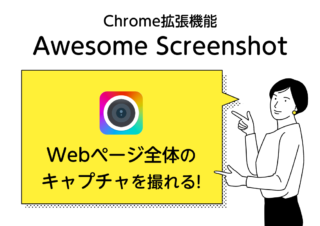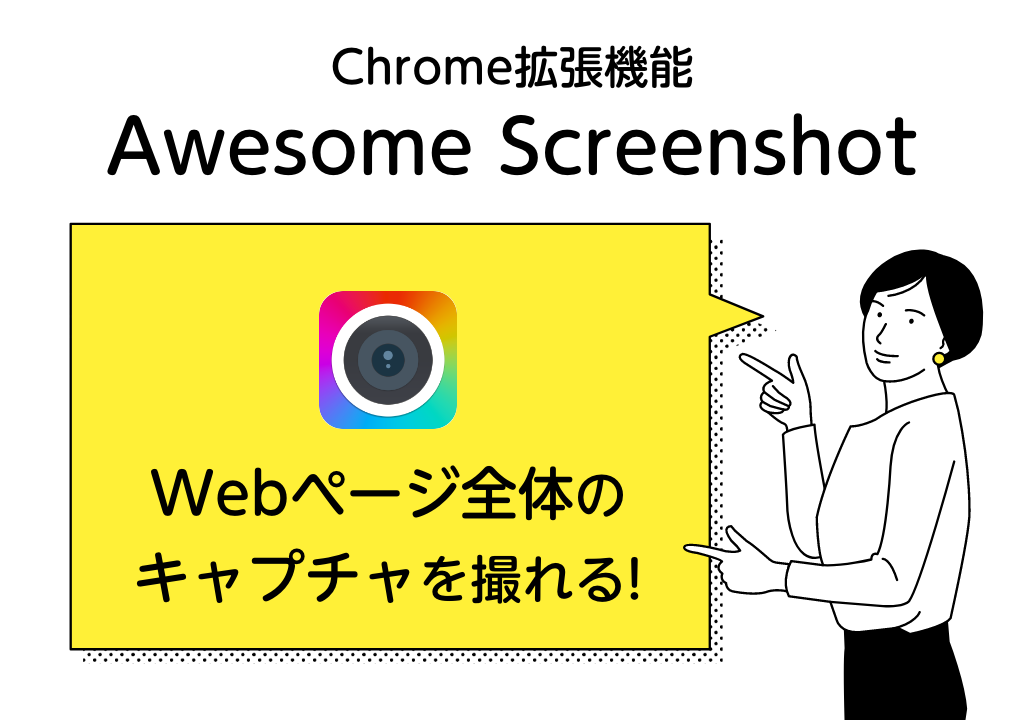仕事をしていると、どうしてもメールを書く時間がたくさん出てくることがあります。
「これで伝わるんだろうか…」
「相手がどう思うか気になる…」
と思って何度も書き直すうちに時間が経ってしますことはないでしょうか。
メールを書く作業に時間がかかってしまうと、業務全体の効率が落ちてしまいますし、精神力も消耗してしまいますよね。
タイピングなどで高速化する方法もありですが、そもそもメールは必要な情報を的確に相手に伝えることが目的です。
そう考えると、実は文字をなるだけ書かないことが高速化には必要になります。
今日は、なるだけ早くメールを送るために、メールを書かないためのポイントをご紹介します。
箇条書きにする
よく言われることですが、内容はとにかく箇条書きにまとめましょう。
完結に要点だけを伝えることができるので、相手にとってもわかりやすいですし、文章量が少なくてすむので、こちらも手間がかかりません。
✕文章で打つ場合の例
お見積りについて、ご予算に合わせて2つのプランをご用意いたしました。
Aプランは、いただいたご希望の通りにすべての機能を実装するお見積りです。
金額は780,000円(税抜)と高額になりますが、その分ソート機能・投稿機能などもご利用いただけます。
Bプランは、ご予算に合わせて機能を削減する内容です。
ご予算の500,000円(税抜)に合わせて、CページとDページを統合しております。Eページのソート機能についても、コストパフォーマンスを考慮して削除いたしました。
また、Fの機能については費用が高くなるため実装を見送っております。
◯箇条書きの例
お見積りについて、ご予算に合わせて2つのプランをご用意いたしました。
◎Aプラン(780,000円/税抜)
・いただいたご希望の機能をすべて実装するお見積りです。
◎Bプラン(500,000円/税抜)
・CページとDページを統合
・Eページからはソート機能を削除
・Fの機能を削除
多少情報は削られていますが、余計な内容がなくわかりやすいですよね。
心理的な配慮よりも、パっと見てわかりやすい方が早く要点を伝えることができます。
画像を使う
百聞は一見にしかず、という通り、すべてを言葉で伝えるよりも、画像を使った方が断然早い場合があります。
無理に文章で伝えると、受け取った方も理解しずらいもの。
なるだけ画像を利用して完結に伝えましょう。
✕文章で伝える場合の例
TOPページのメインビジュアルですが、スライド画像の中の「日報全レスチャレンジ」の左下の女性について、後ろを向いていてリラックスチェアに座っている感じが気になります。
できれば前向きでビジネスチェアに座っているイラストに変更をお願いできますでしょうか。
◯画像で伝える場合の例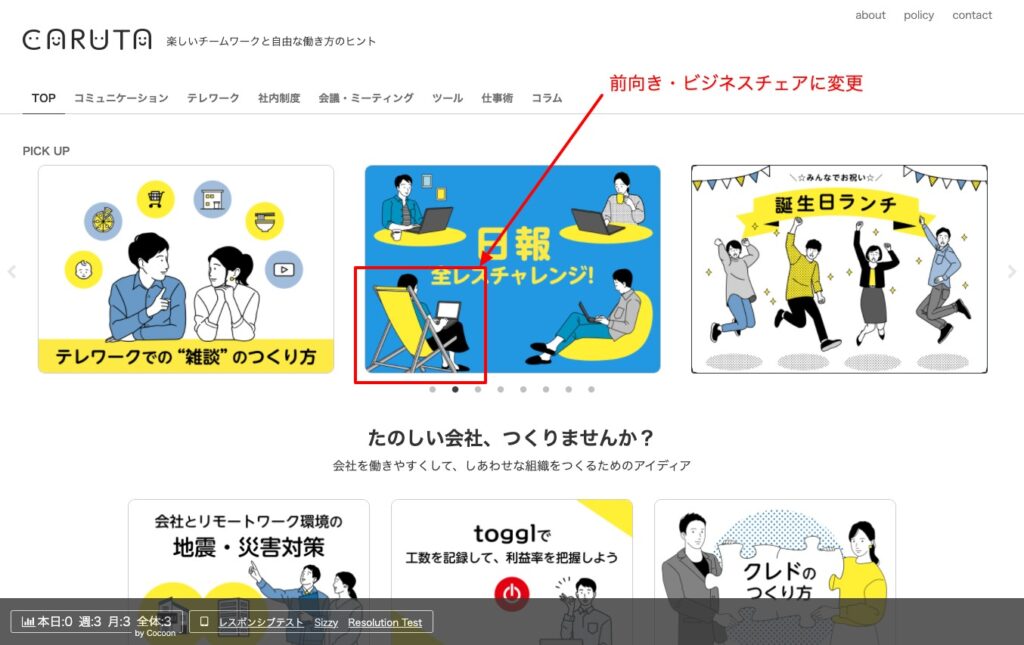
Chromeブラウザの拡張機能「Awesome Screenshot」なら、Webサイトだけでなくローカル画像も取り込んで簡単に指示を書けるのでとても便利ですよ。
AwesomeScreenshotの使い方は下記にまとめていますのでよろしければご確認ください。
出力もJPG/PNGといった画像だけでなく、PDF形式でもダウンロードできます。
URLで引用する
複雑な内容を説明するときに、すべてメールにまとめると大変なことがありますよね。
そういうときは、詳しい説明が載っているURLを貼り付けて参照してもらいましょう。
✕自分で説明する例
ベーシック認証(Basic認証)というのは、Webサイトにアクセス制限をつけて、ID・パスワードを入力しないと閲覧できないようにする仕組みのことです。
実装方法としましては、.htaccessと.htpasswdという2つのファイルを利用します。
.htaccessというのは…(以下略)
◯URLを引用する例
ベーシック認証(Basic認証)というのは、簡単に言えばWebサイトにアクセス制限をつけて、ID・パスワードを入力しないと閲覧できないようにする仕組みのことです。
詳細については、以下のURLをご参照ください。
https://www.itra.co.jp/webmedia/basic_authentication.html
そもそも相手がどのレベルの説明を求めているかわからないのに、長々と文章を書いてもそこまで望まれていないかもしれません。
URLだと情報を網羅しつつ必要な文章を拾ってもらえるので、自分で書くより親切とも言えます。
内容がわかりやすく伝わることを優先しましょう。
単語登録やサジェストを利用する
メールの文章は、定型文を利用することが多いもの。同じことを何度も繰り返し打つよりも、極力単語登録して素早く返せるようにしましょう。
また、わたしはGoogle日本語入力を利用しているのですが、サジェスト機能がとても便利です。何度か使った言葉は大抵サジェストで変換方法に表示されるので、いちいち単語登録しなくても、とても効率的に文章を打つことができます。
単語登録の例
お→お世話になっております、◯◯のcotauです。
ど→どうぞよろしくお願いいたします。
し→ご質問などございましたら、お気軽にお尋ねください。
か→ご確認のほど、よろしくお願いいたします。
めーる→(メールアドレスを表示)
でんわ→(電話番号を表示)
じゅうしょ→(住所を表示)
メールを書かない
逆説的ですが、メールはコミュニケーションコストが高いツールだと思います。
例えば、メールを返信するのにも何個ものアクションが必要になります。
・メールソフトを開く
・対象のメールを開く
・返信ボタンを押す
・本文以外に、相手の名前・文頭文末挨拶などを記入する
・送信ボタンを押す
これがチャットソフトになると、相手の名前などの余計な情報が不要で、内容だけをシンプルにやり取りすることができます。
ChatWorkなら無料で使えて取引先にも導入してもらいやすいのでおすすめです。
あとメールに固執せずに、急ぎの内容なややこしい内容は電話でやり取りするのもありです。
文面で残したいことでも、まず電話でやり取り→概要だけを後でメールで送れば、メールだけで何度もやり取りするより早くすむことも多いですよ。
メールを高速で書く方法まとめ
メールを早く書く方法をまとめると、「なるだけ文字を打たない」ということになります。
- 箇条書きする
- 画像を使う
- URLを引用する
- 単語登録やサジェストを利用する
タイピングを高速化するのはもちろんありですが、そもそも文章量を削る方がスピードだけでなく、わかりやすさという意味でも効果的です。
あと、抽象的な内容になりますが、相手に気を使いすぎると無駄な時間を使ってしまいます。
情報面がきちんと伝わるかはしっかり配慮する必要がありますが、それに対して相手がどう思うかは、もともとコントロールできないこと。
度合いにもよるので難しいところですが、気になって表現を何度も書き直してしまうという人は、ある程度割り切れるようになるといいですよね。
一番いいのは、数をこなすことではないかと思います。
私はもともとメール1通に30分もかかることがありましたが、今は毎日大量のメッセージをやり取りしているので、1回にかける時間は本当に数分程度に収められるようになってきました。
また他の人のメールのやり取りなどを見せてもらうことで、「こういう内容でいいんだ」「こういう書き方はわかりやすい」と思えるかもしれません。
慣れるまでは、勉強のためとお願いして、BCCなどで他の人のメールを転送してもらうというのも効果的です。
いろいろなメールを見て、工夫しながら実践していきましょう。